Jautājums
Problēma: kā novērst Ntoskrnl.exe BSOD kļūdu?
Man ir radušās problēmas ar failu Ntoskrnl.exe. Es domāju, ka tas ir bojāts, un tāpēc manā datorā tiek parādīts BSOD. Šos paziņojumus saņemu katru dienu, un šķiet, ka aktivizētāji ir nejauši. Kā novērst šo problēmu un atgriezties pie parastā datora lietošanas?
Atrisināta atbilde
Ntoskrnl.exe ir saīsinājums, kas apzīmē Windows NT operētājsistēmas kodolu, kas ir viena no operētājsistēmas pamatdaļām. Izpildāmais fails ir atbildīgs par dažādām sistēmas funkcijām, tostarp aparatūras virtualizāciju, kodola nodrošināšanu
[1] telpa un izpildslāņi operētājsistēmai Windows NT, sistēmas procesu un atmiņas pārvaldība.Ntoskrnl.exe var atrasties Windows iestatījumos, sākot ar vecākām Windows 7, 8 un jaunākajām Windows 10 versijām. Tas sastāv no šādām daļām:
- Izpilddirektors, drošības un kodola drošības atsauces monitors
- Atmiņas pārvaldnieks
- Plānotājs.
Ntoskrnl.exe ir svarīga sistēmas daļa, tāpēc, kad tajā rodas kļūdas, dators avarē un parāda BSOD (zilo nāves ekrānu).[2] Ntoskrnl.exe kļūda var būt vienreizēja, taču lietotāji mēdz ziņot par šīs sistēmas darbības traucējumu atkārtošanos.
Dažos gadījumos lietotāji var redzēt kļūdu pārbaudes kodus, kas ir saistīti ar šo izpildāmo failu — tie ir:
- Atmiņas pārvaldība
- DPC sargsuņa pārkāpums
- KMODE_EXCEPTION_NOT_HANDLED
- DRIVER_IRQL_NOT_LESS_OR_EQUAL
- 3f5780 un citi.
Tātad, kas tieši izraisa Ntoskrnl.exe kļūdas parādīšanos? Diemžēl uz šo jautājumu nav universālas atbildes. Problēma var būt saistīta ar aparatūru vai tikai uz instalēto draiveru vai programmatūras trūkumiem. Pirmajā gadījumā problēma var būt saistīta ar atmiņu (citādi sauktu par RAM).[3]

Jūsu datora glabāšanas un informācijas apstrādes iespējas var nespēt sekot līdzi vēlamajām darbībām, un tādējādi dators var sasalt, kā rezultātā Ntoskrnl.exe BSOD. Šādā gadījumā RAM nomaiņa varētu palīdzēt atrisināt šo problēmu. To var izdarīt pats, taču mēs iesakām uzticēties šim uzdevumam pieredzējušiem datoru lietotājiem.
Turklāt, kā jau minējām, Ntoskrnl.exe kļūda var būt saistīta ar programmatūru. Īpaši jāpievērš uzmanība datora draiveru statusam. Atcerieties, ka draiveri ir regulāri jāatjaunina, un novecojuši, bojāti vai nesaderīgi draiveri var izraisīt Ntoskrnl.exe BSOD kļūdas.
Tomēr problēma var būt bojātos sistēmas failos. Šādā gadījumā varat izmantot diagnostikas un remonta rīku ReimageMac veļas mašīna X9. Ja vēlaties manuāli pārbaudīt, vai atmiņa un sistēmas faili nav bojāti, vienkārši izpildiet tālāk sniegtos norādījumus. Ceļvedim vajadzētu palīdzēt jums vienreiz un uz visiem laikiem viegli salabot Ntoskrnl.exe BSOD.
Labot 1. Atjauniniet visus draiverus
Lai labotu bojātu sistēmu, jums ir jāiegādājas licencēta versija Reimage Reimage.
BSOD var labot, atjauninot datora draiverus un padarot tos pilnībā saderīgus ar sistēmu. Tādā veidā Ntoskrnl.exe kļūdas vairs nepastāv tikai tāpēc, ka tiks novērsti to izraisītāji. Lai atjauninātu draiverus:
- Ar peles labo pogu noklikšķiniet uz pogas Sākt un atlasiet Ierīču pārvaldnieks
- Jaunajā logā atrodiet ierīces nosaukumu un ar peles labo pogu noklikšķiniet uz tā
- Izvēlieties Atjauniniet draivera programmatūru
- Tikko parādītajā logā atlasiet Automātiski meklējiet atjauninātu draivera programmatūru
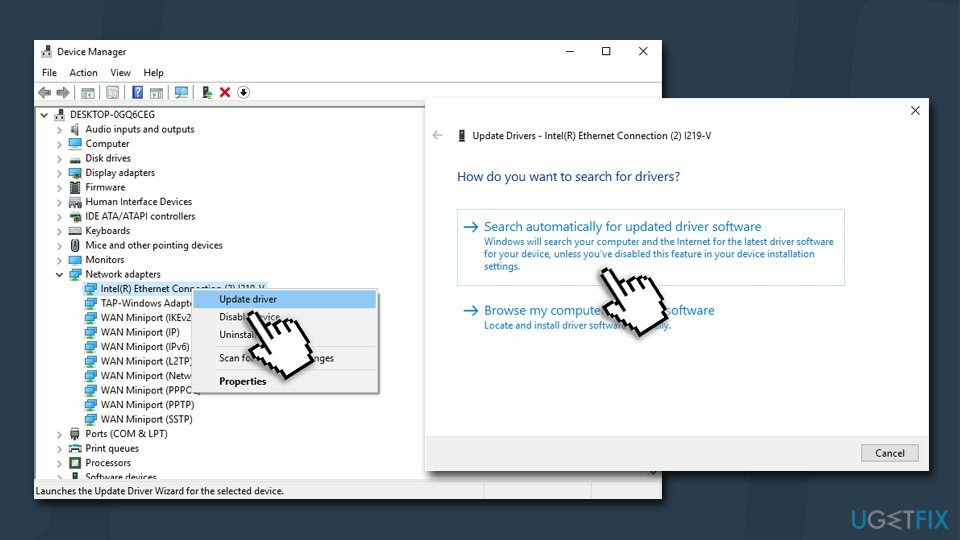
- Pagaidiet, līdz tiek instalēti jauni draiveri, un pēc tam pārstartēt jūsu sistēma
- Pārbaudiet, vai, atjauninot draiverus, ir izdevies novērst Ntoskrnl.exe BSOD
Ja sistēma nevar atrast draivera atjauninājumus, varat tos lejupielādēt un instalēt manuāli. Šim nolūkam noteikti izvēlieties oficiālus un cienījamus avotus. Ir svarīgi atzīmēt, ka ar draiveru atjaunināšanu var nepietikt, un daži no tiem, iespējams, būs jāinstalē atkārtoti. Šādā gadījumā dodieties uz paredzētā aparatūras ražotāja oficiālo vietni un lejupielādējiet nepieciešamo programmatūru. Pārliecinieties, vai tas ir saderīgs ar jūsu OS!
Ja esat apmaldījies un neesat pārliecināts par jūsu aparatūras modeli/ražotāju, varat paļauties uz automātisko risinājumu – DriverFix. Tas var dublēt draiverus, atrisināt programmatūras konfliktus un nodrošināt, ka jūsu sistēmā ir instalēti jaunākie draiveri.
Labot 2. Palaidiet Windows atmiņas diagnostikas rīku
Lai labotu bojātu sistēmu, jums ir jāiegādājas licencēta versija Reimage Reimage.
Ntoskrnl.exe BSOD kļūdu var izraisīt bojāta atmiņa. Tāpēc mēģiniet palaist iebūvēto atmiņas diagnostikas rīku:
- Pirms turpināt, pārliecinieties, vai viss nepabeigtais darbs ir saglabāts
- Ieraksti Windows atmiņas diagnostika meklēšanas lodziņā un nospiediet Ievadiet
- Izvēlieties Restartējiet tūlīt un pārbaudiet, vai nav problēmu (ieteicams) opciju
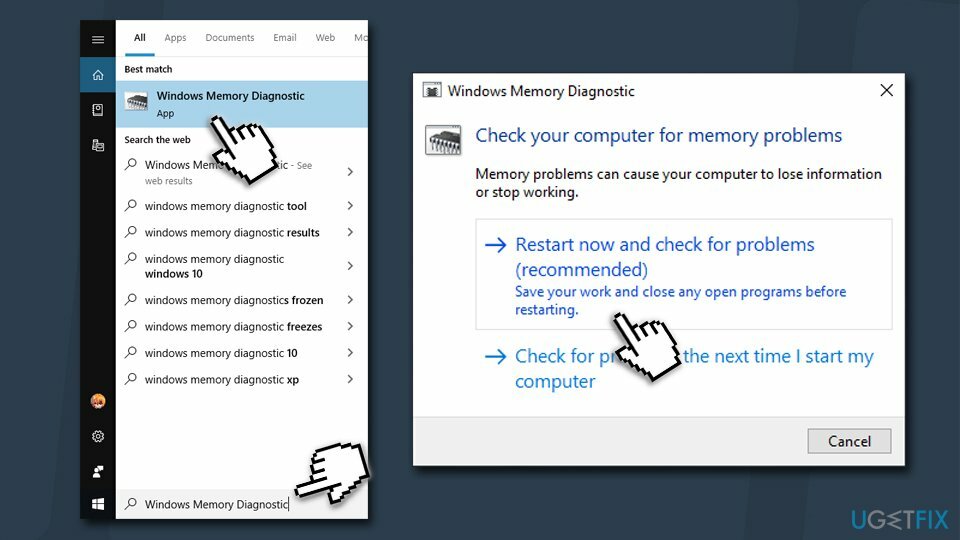
- Skenēšana var ilgt aptuveni stundu, izmantojot 8 GB RAM, tāpēc, lūdzu, esiet pacietīgs
- Kad tas būs pabeigts, rezultāti tiks parādīti, tiklīdz atkal pieteiksieties datorā
Labot 3. Palaidiet sistēmas failu pārbaudītāju
Lai labotu bojātu sistēmu, jums ir jāiegādājas licencēta versija Reimage Reimage.
Ja kļūme ir saistīta ar sistēmas faila bojājumu, SFC jāspēj to novērst. Lai palaistu skenēšanu, kā administratoram būs jāatver komandu uzvedne:
- Ieraksti cmd meklēšanas lodziņā
- Ar peles labo pogu noklikšķiniet uz Komandu uzvedne meklēšanas rezultātu un atlasiet Izpildīt kā administratoram
- Sist Ievadiet pēc šādas komandas ierakstīšanas tikko atvērtajā logā:
sfc /scannow
- Pagaidiet, līdz skenēšana ir pabeigta — sistēmai Windows ir jāziņo, ja tās laikā kaut kas tika labots
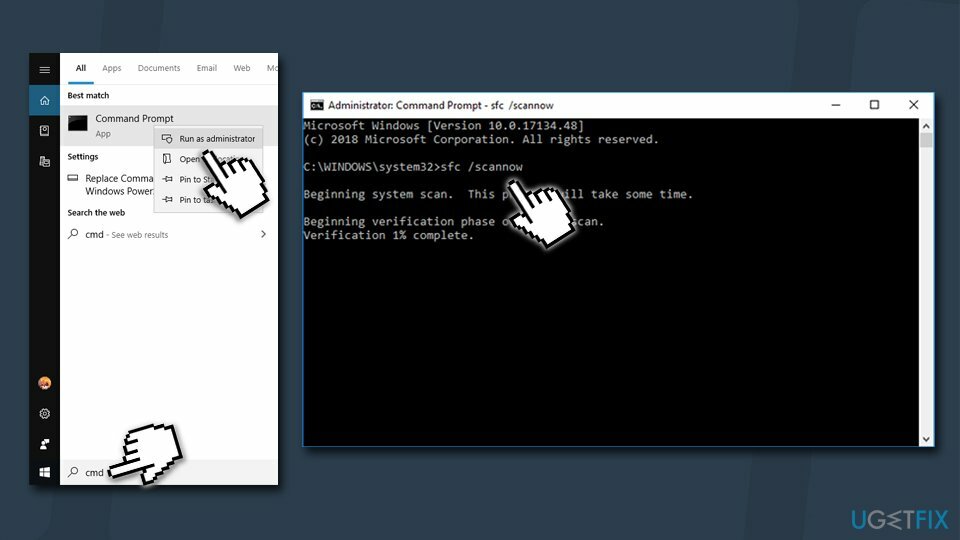
Labot 4. Pārtrauciet savu ierīču pārspīlēšanu
Lai labotu bojātu sistēmu, jums ir jāiegādājas licencēta versija Reimage Reimage.
Lai gan virstaktēšana ir lielisks veids, kā maksimāli palielināt aparatūras iespējas, darbība var rada daudzas negatīvas sekas uz datoru – pārkaršana, palielināts aparatūras un sistēmas nodilums avārijām.[4] Tāpēc, ja regulāri rodas Ntoskrnl.exe kļūda, iesakām pārtraukt ierīču pārspīlēšanu.
Virstaktēšanas iespējas katrai ierīcei ir atšķirīgas, tāpēc jums būs jāatrod instrukcijas, kā pārtraukt aparatūras pārspīlēšanu tiešsaistē. 
Labot 5. Pārbaudiet savu aparatūru
Lai labotu bojātu sistēmu, jums ir jāiegādājas licencēta versija Reimage Reimage.
Ntoskrnl.exe BSOD var nozīmēt aparatūras kļūmes, jo īpaši RAM vai SSD (Solid State Drive). Lai to pārbaudītu, nomainiet cietos spieķi pret tiem, kas darbojas, un pārbaudiet, vai problēma joprojām pastāv. Ja jūsu SSD ir instalēta operētājsistēma Windows, jums būs atkārtoti jāinstalē operētājsistēma. 
Labot 6. Atspējojiet XMP BIOS
Lai labotu bojātu sistēmu, jums ir jāiegādājas licencēta versija Reimage Reimage.
Daži lietotāji teica, ka XMP (citādi pazīstama kā Extreme Memory Profile) atspējošana BIOS palīdzēja viņiem atrisināt problēmu saistībā ar kļūdu ntoskrnl.exe + 3f5780. Lūk, kā to izdarīt:
- Pirmkārt, jums jāievada BIOS. Šis process var atšķirties atkarībā no jūsu mātesplates. Parasti jums ir jāsūta mēstules uz noteiktām tastatūras pogām (piemēram, Del, F2, F8, F12, Esc) Windows sāknēšanas procesa laikā
- Atkal, atkarībā no jūsu mātesplates veida un modeļa, XMP opcijas atrašanās vieta var atšķirties — tā var būt zem Overclocking, Advanced vai citās sadaļās – vienkārši apskatiet iestatījumus.
- Kad esat atradis XMP funkciju, atspējot tas un pārstartēt jūsu datoru.
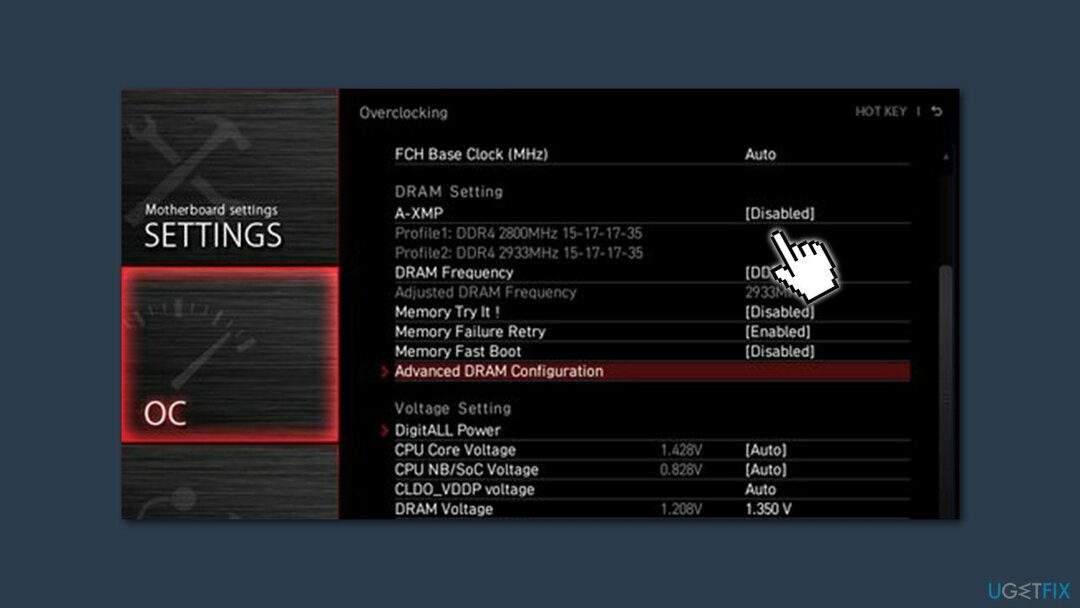
Labot 7. Atjaunojiet jaunāko Windows atjauninājumu
Lai labotu bojātu sistēmu, jums ir jāiegādājas licencēta versija Reimage Reimage.
Lietotāji apgalvoja, ka kļūda ntoskrnl.exe + 3f5780 sāka parādīties pēc jaunāko Windows atjauninājumu lietošanas. Tāpēc varat mēģināt tos atinstalēt un pārbaudīt, vai tas atrisina problēmu jūsu vietā:
- Ieraksti Vadības panelis Windows meklēšanā un nospiediet Ievadiet
- Klikšķis Atinstalējiet programmu zem Programmas
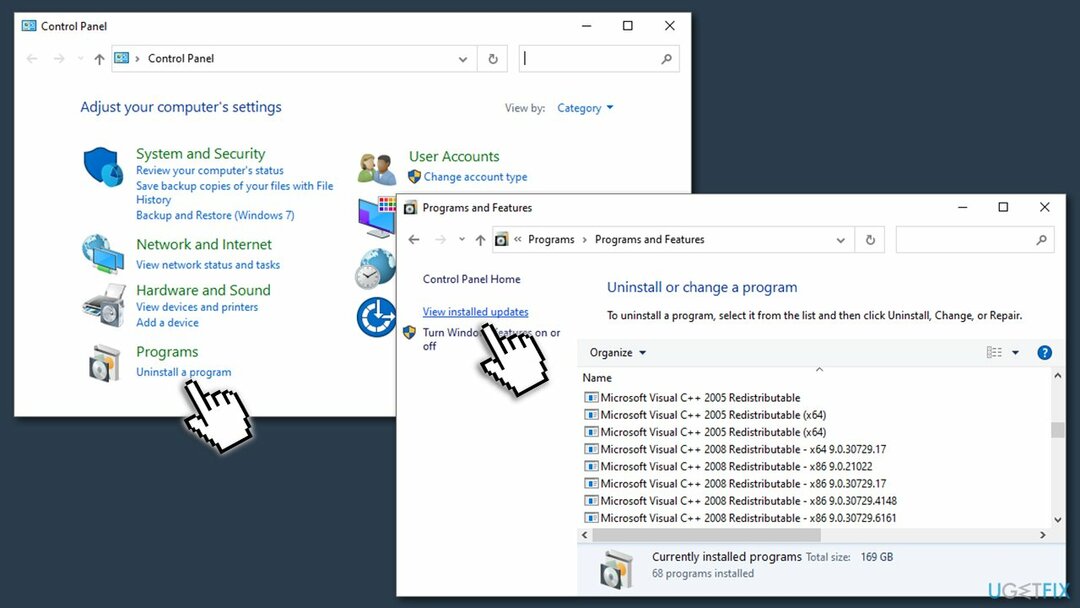
- Izvēlieties Skatīt instalētos atjauninājumus (jums vajadzētu redzēt to vadības paneļa loga kreisajā pusē)
- Kārtot sarakstu pēc datuma
- Zem Microsoft Windows kategorijā, atinstalējiet jaunākos atjauninājumus, kas izraisīja problēmu.
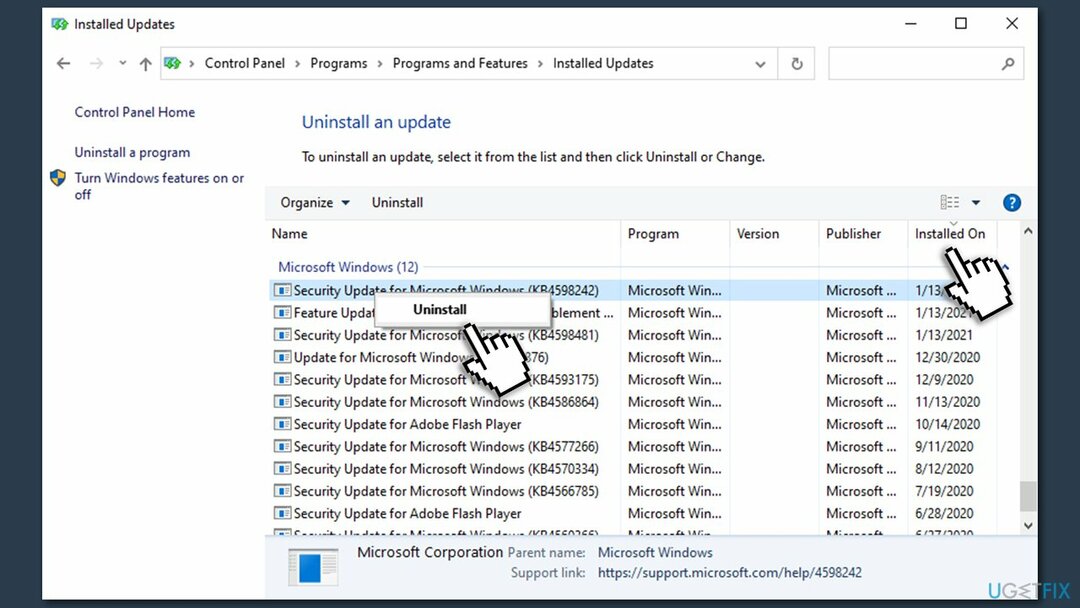
Automātiski izlabojiet kļūdas
ugetfix.com komanda cenšas darīt visu iespējamo, lai palīdzētu lietotājiem atrast labākos risinājumus kļūdu novēršanai. Ja nevēlaties cīnīties ar manuālām remonta metodēm, lūdzu, izmantojiet automātisko programmatūru. Visus ieteiktos produktus ir pārbaudījuši un apstiprinājuši mūsu profesionāļi. Tālāk ir norādīti rīki, kurus varat izmantot kļūdas labošanai.
Piedāvājums
dari to tagad!
Lejupielādēt FixLaime
Garantija
dari to tagad!
Lejupielādēt FixLaime
Garantija
Ja jums neizdevās novērst kļūdu, izmantojot Reimage, sazinieties ar mūsu atbalsta komandu, lai saņemtu palīdzību. Lūdzu, dariet mums zināmu visu informāciju, kas, jūsuprāt, mums būtu jāzina par jūsu problēmu.
Šajā patentētajā labošanas procesā tiek izmantota 25 miljonu komponentu datubāze, kas var aizstāt jebkuru bojātu vai trūkstošu failu lietotāja datorā.
Lai labotu bojātu sistēmu, jums ir jāiegādājas licencēta versija Reimage ļaunprātīgas programmatūras noņemšanas rīks.

VPN ir ļoti svarīgs, kad runa ir par lietotāja privātums. Tiešsaistes izsekotājus, piemēram, sīkfailus, var izmantot ne tikai sociālo mediju platformas un citas vietnes, bet arī jūsu interneta pakalpojumu sniedzējs un valdība. Pat ja izmantojat visdrošākos iestatījumus, izmantojot tīmekļa pārlūkprogrammu, jūs joprojām varat izsekot, izmantojot programmas, kas ir savienotas ar internetu. Turklāt uz privātumu vērstas pārlūkprogrammas, piemēram, Tor, nav optimāla izvēle samazināta savienojuma ātruma dēļ. Labākais risinājums jūsu privātumam ir Privāta piekļuve internetam - esiet anonīms un drošs tiešsaistē.
Datu atkopšanas programmatūra ir viena no iespējām, kas varētu jums palīdzēt atgūt savus failus. Kad izdzēšat failu, tas nepazūd — tas paliek jūsu sistēmā tik ilgi, kamēr tam netiek ierakstīti jauni dati. Data Recovery Pro ir atkopšanas programmatūra, kas meklē jūsu cietajā diskā izdzēsto failu darba kopijas. Izmantojot šo rīku, varat novērst vērtīgu dokumentu, skolas darbu, personīgo attēlu un citu svarīgu failu zudumu.